範例 1:MS Dev Studio C++ ATL
此範例是使用 PTC Mathcad Prime API 來練習某些基本方法與屬性的 ATL 應用程式,並說明如何啟用事件。
有三個主要程式碼:
• Main.cpp 建立使用者介面。
• MathcadPrimeComEvents2.cpp 會實行 IMathcadPrimeEvents2 類別中的介面 MathcadPrimeComEvents2。
• MathcadPrimeComClient.cpp 實行 ATL 使用者介面的回檔。
主常式會為此範例具現化 MathcadPrimeComClient 泛型類別名稱。在 StarPrimeServer() 中,回檔會建立 MathcadPrimeApplication3 與 MathcadPrimeComEvents2 物件。這些 PTC Mathcad Prime 物件是 API 的一部分。
1. 在此處下載範例:C++.NET。
2. 若要執行該範例,請執行 MathPrimeAutomation.exe。「C++ ATL Win32」應用程式對話方塊視窗將會開啟:
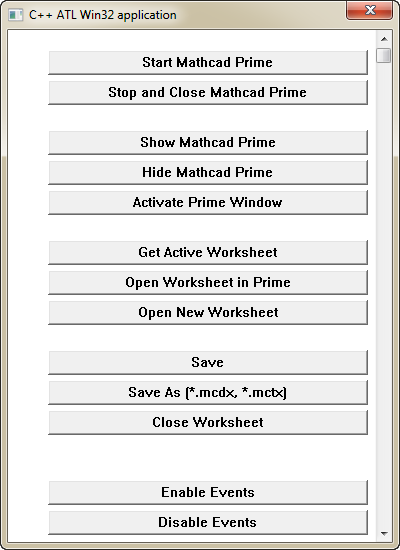
3. 按一下「Start Mathcad Prime」並等待 PTC Mathcad Prime 開啟。
4. 按一下「Show Mathcad Prime」以將 PTC Mathcad Prime 移至最上層。
5. 按一下「Hide Mathcad Prime」以隱藏 PTC Mathcad Prime。
6. 按一下「Open Worksheet」以瀏覽您要開啟的工作表。開啟工作表。
7. 按一下「Open New Worksheet」,並確保標題為 Untitled-n.mcdx 的新工作表將會開啟。
8. 按一下「Close Worksheet」,並確保最後開啟的工作表將會關閉。
9. 若要檢查事件:
a. 按一下「Enable Events」。
b. 按一下工作表並鍵入內容。提示發生了修改的事件的訊息將會顯示。按一下「OK」以關閉訊息。
c. 按一下「Save As」。提示發生了重新命名的事件的訊息將會顯示。按一下「OK」以關閉訊息。
d. 按一下「Close Worksheet」。提示發生了關閉的事件的訊息將會顯示。按一下「OK」以關閉訊息。
10. 若要關閉 PTC Mathcad Prime,請按一下「Stop and Close Mathcad Prime」。